另外,SqlCmd 支持 T-SQL 语法文件包容变量,让你可以有弹性地重复使用 T-SQL 语法文件,这是以往 osql 工具程序办不到的。在 T-SQL 语法文件中可以下述的格式定义变量:
$(变量名称)
我们写一段简单的 T-SQL 语法如下,其中定义了两个变量 colname 和 tabname:
USE Northwind
SELECT $(colname)
FROM $(tabname)
另外用 Windows 命令底层(Command Shell)的指令语法编写批次文件来测试,范例程序代码2-4所示:
程序代码列表 2-4 通过底层的指令语法编写批次文件测试 SqlCmd 工具程序
@ECHO OFF
CLS
@ECH通过以下的 SqlCmd 选项执行
@ECHO i 输入 sql 文件名
@ECHO o 输出结果文件名
@ECHO 设置参数内容
@ECHO E 综合式验证登录
@ECHO 设置服务实例
@ECHO __________________________________________________
IF DEFINED Instance GOTO Instance
@ECHO ------------连接到本机默认实例--------------
@ECHO sqlcmd -isqlcmd.sql -oCustomers.log -vcolname=“CompanyName,ContactName” tabname=“Customers” -E
sqlcmd -isqlcmd.sql -oCustomers.log -vcolname=“CompanyName,ContactName” tabname=“Customers” -E
@ECHO ERRORLEVEL: %ERRORLEVEL%
PAUSE
@ECHO __________________________________________________
@ECHO --------------------用环境变量--------------------
@ECHO SET colname=*
@ECHO SET tabname=Orders
@ECHO sqlcmd -i sqlcmd.sql -oOrders.log -E
SET colname=*
SET tabname=Orders
sqlcmd -i sqlcmd.sql -oOrders.log -E
@ECHO ERRORLEVEL: %ERRORLEVEL%
GOTO End
:Instance
@ECHO --------------连接到指定实例:%Instance%--------------
@ECHO sqlcmd -S%Instance% -isqlcmd.sql -oCustomers.log -vcolname=“CompanyName,ContactName” tabname=“Customers” -E
sqlcmd -S%Instance% -isqlcmd.sql -oCustomers.log -vcolname=“CompanyName,ContactName” tabname=“Customers” -E
@ECHO ERRORLEVEL: %ERRORLEVEL%
PAUSE
@ECHO __________________________________________________
@ECHO --------------------用环境变量--------------------
@ECHO SET colname=*
@ECHO SET tabname=Orders
@ECHO sqlcmd -S%Instance% -i sqlcmd.sql -oOrders.log -E
SET colname=*
SET tabname=Orders
sqlcmd -S%Instance% -i sqlcmd.sql -oOrders.log -E
@ECHO ERRORLEVEL: %ERRORLEVEL%
:End
@ECHO 执行完毕
PAUSE
在范例中一开始便利用底层指令的 IF DEFINED 语法来测试我们自行定义的 Instance 环境变量是否存在,以决定程序逻辑的走向。
在范例中,通过 -i 菜单指定先前编写并保存的 T-SQL 指令文件 sqlcmd.sql,并以 -o 选项设置将执行结果输出至存放的文本文件。以 -E 选项设置登录验证的方式采用 Windows综合验证。由于笔者的机器上有两个 SQL Server 实例,因此再通过自行定义的 Instance 环境变量来决定连接的实例,若有定义 Instance 环境变量,则需要再利用 -S 选项设置连接的实例名称。
当然,整个范例中最大的特色是如何设置 T-SQL 指令文件中的变量部分,程序代码列表2-4 分别列举了两种方式,一是通过 -v 选项搭配变量名称以及值的配对来设置,另一种是取与 T-SQL 指令文件中变量相同名称的系统环境变量,赋予值后直接调用 sqlcmd 装载该指令文件即可。
SqlCmd 程序执行完毕后,可以查看系统环境变量 ERRORLEVEL,若返回值为 0 代表执行结果无误,若值不等于 0,则代表有错误发生,程序代码列表2-4的执行结果如图2-32所示:
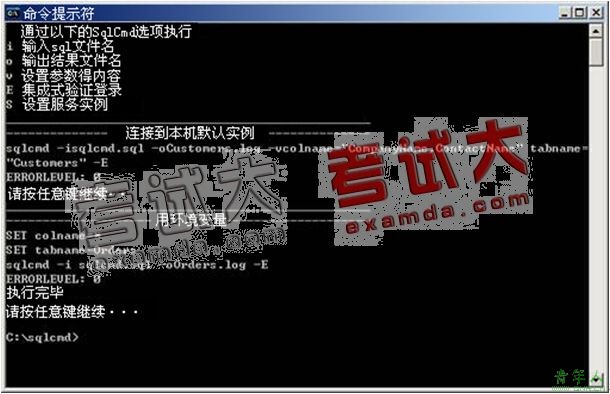
图2-32 程序代码列表2-4 的执行结果
由于笔者在程序代码列表2-4中使用了底层命令的 Pause,因此你在执行过程中会需要按下任意键后才会继续执行。执行完毕后,你可以通过 Notepad 工具程序打开 Customers.log 和 Orders.log 两个普通文本文件,观察通过变量设置 T-SQL 语法内容的执行结果。
通过如上的批次执行方式,你可以在安装或维护日常 SQL Server 数据库时,周期地以后台的方式执行,而后查看执行记录来得知维护工作的结果。
最后,若你有兴趣看看被系统隐藏起来的对象,可以在任意的数据库内执行如下的语法:
select * from sys.objects where type='s'
将会发现一大堆系统数据表名称,其 schema 名称为 sys。但在一般的连接内,都无法看到这些数据表,若直接查询会得到如下的报错信息:
信息 208,级别 16,状态 1,行 1
无效的对象名称 'sys.sysfiles1'。
这时,你就可以通过 SqlCmd 工具程序搭配 -A 参数连接到 SQL Server 服务实例,便能够查看这些系统数据表。
另外,不晓得你是否注意到 SQL Server 服务实例启动时,所输出的 Log 会有一行如下的信息:
2005-12-23 14:05:52.75 spid5s Starting up database 'mssqlsystemresource'.
当你到存放数据库文件的目录下,默认的路径:
C:\Program Files\Microsoft SQL Server\MSSQL.n\MSSQL\Data
也会看到 mssqlsystemresource.mdf 和 mssqlsystemresource.ldf 两个数据库文件。但在任何环境都看不到这个系统数据库,包括普通单纯的 SqlCmd -A 模式也不行。
SQL Server 2005 新增了一个存放系统对象的数据库,如系统视图表、存储过程等,其名称叫 mssqlsystemresource。由于系统对象统一放在这个数据库内,再对应给其他数据库使用,因此以后改版,上 Service Pack 时,只要换掉这个数据库即可。
若你有兴趣研究该数据库,可以先将 SQL Server 服务实例停止执行,而后复制mssqlsystemresource.mdf 和 mssqlsystemresource.ldf 两个数据库文件。在此,笔者分别命名为 Copy_Resource.mdf 和 Copy_Resource.ldf,而后重新启动 SQL Server 服务实例,并通过如程序代码列表2-5的 T-SQL 语法将该复制的数据库文件附加成另一个数据库,以后就可以研究其内部了 J
程序代码列表2-5 附加资源数据库以供研究各种系统对象的设计方式
DECLARE @path NVARCHAR(200),@mdf NVARCHAR(200),@ldf NVARCHAR(200)
SELECT @path=REPLACE(filename,'master.mdf','') FROM sys.sysfiles WHERE fileid=1
SET @mdf=@path + N'Copy_Resource.mdf'
SET @ldf=@path + N'Copy_Resource.ldf'
EXEC sp_attach_db 'CopyResource',@mdf,@ldf
责任编辑:小草